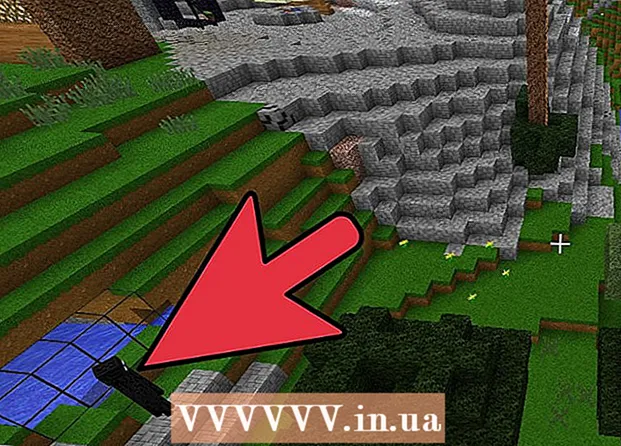Auteur:
Christy White
Date De Création:
10 Peut 2021
Date De Mise À Jour:
1 Juillet 2024
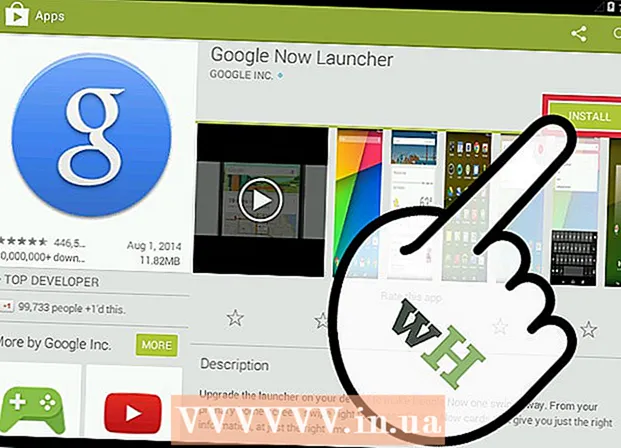
Contenu
- Avancer d'un pas
- Méthode 1 sur 5: appareils Samsung et LG
- Méthode 2 sur 5: appareils HTC
- Méthode 3 sur 5: Nova Launcher
- Méthode 4 sur 5: Google Launcher
- Méthode 5 sur 5: Nexus 7, 10 et autres appareils Stock
Après avoir souvent utilisé votre téléphone et installé et désinstallé plusieurs applications, vous constaterez peut-être que vous disposez désormais d'un écran d'accueil vierge supplémentaire que vous n'utilisez plus. En supprimant ces écrans d'accueil vides, vous pouvez garder vos applications plus organisées et gagner du temps en passant moins de temps à rechercher l'application dont vous avez besoin.
Avancer d'un pas
Méthode 1 sur 5: appareils Samsung et LG
 Appuyez sur le bouton Accueil pour revenir à vos écrans d'accueil.
Appuyez sur le bouton Accueil pour revenir à vos écrans d'accueil. Pincez l'écran d'accueil avec deux doigts. Utilisez le même geste que si vous effectuiez un zoom arrière sur une image ou un site Web. En conséquence, toutes les pages seront affichées sur le même écran.
Pincez l'écran d'accueil avec deux doigts. Utilisez le même geste que si vous effectuiez un zoom arrière sur une image ou un site Web. En conséquence, toutes les pages seront affichées sur le même écran.  Appuyez et maintenez la page que vous souhaitez supprimer.
Appuyez et maintenez la page que vous souhaitez supprimer. Faites glisser la page vers le «X» en haut de l'écran.
Faites glisser la page vers le «X» en haut de l'écran.
Méthode 2 sur 5: appareils HTC
 Trouvez un emplacement vide sur votre écran d'accueil. Cela peut être un endroit entre les applications, dans un espace vide pour une icône ou sur une page vierge.
Trouvez un emplacement vide sur votre écran d'accueil. Cela peut être un endroit entre les applications, dans un espace vide pour une icône ou sur une page vierge.  Appuyez et maintenez sur l'espace vide. Cela fera apparaître un menu.
Appuyez et maintenez sur l'espace vide. Cela fera apparaître un menu.  Sélectionnez "Gestion des panneaux de l'écran d'accueil".
Sélectionnez "Gestion des panneaux de l'écran d'accueil". Balayez jusqu'à ce que vous trouviez la page que vous souhaitez supprimer.
Balayez jusqu'à ce que vous trouviez la page que vous souhaitez supprimer. Appuyez sur "Supprimer" en bas de l'écran.
Appuyez sur "Supprimer" en bas de l'écran.
Méthode 3 sur 5: Nova Launcher
 Appuyez sur le bouton Accueil pour revenir à votre écran d'accueil.
Appuyez sur le bouton Accueil pour revenir à votre écran d'accueil. Appuyez à nouveau sur le bouton d'accueil pour afficher les versions miniatures de tous vos écrans d'accueil. C'est le mode Aperçu.
Appuyez à nouveau sur le bouton d'accueil pour afficher les versions miniatures de tous vos écrans d'accueil. C'est le mode Aperçu. - Si vous avez désactivé cette fonctionnalité pour votre bouton Démarrer, vous pouvez accéder à l'aperçu de l'écran de démarrage en ouvrant l'application Nova Launcher, en sélectionnant «Bureau», puis en sélectionnant «Écrans d'accueil». Si vous êtes ramené à votre écran d'accueil et que rien ne se passe, répétez cette opération et la vue d'aperçu devrait apparaître.
 Appuyez et maintenez l'écran que vous souhaitez supprimer.
Appuyez et maintenez l'écran que vous souhaitez supprimer. Faites glisser la page que vous souhaitez supprimer vers le «X» en haut de l'écran.
Faites glisser la page que vous souhaitez supprimer vers le «X» en haut de l'écran.
Méthode 4 sur 5: Google Launcher
 Vérifiez si vous disposez du lanceur d'expérience Google. Il est installé par défaut sur les appareils Nexus 5 et ultérieurs, et peut également être installé sur d'autres appareils. Vous pouvez savoir que vous l'utilisez en faisant glisser votre doigt vers la gauche sur votre écran d'accueil. Si l'écran Google Now apparaît lorsque vous vous déplacez complètement vers la gauche, vous utilisez le lanceur d'expérience Google.
Vérifiez si vous disposez du lanceur d'expérience Google. Il est installé par défaut sur les appareils Nexus 5 et ultérieurs, et peut également être installé sur d'autres appareils. Vous pouvez savoir que vous l'utilisez en faisant glisser votre doigt vers la gauche sur votre écran d'accueil. Si l'écran Google Now apparaît lorsque vous vous déplacez complètement vers la gauche, vous utilisez le lanceur d'expérience Google.  Trouvez l'écran que vous souhaitez supprimer. Les écrans supplémentaires sont automatiquement supprimés lorsque vous supprimez tous les éléments qu'ils contiennent.
Trouvez l'écran que vous souhaitez supprimer. Les écrans supplémentaires sont automatiquement supprimés lorsque vous supprimez tous les éléments qu'ils contiennent.  Supprimez toutes les applications à l'écran. Appuyez et maintenez l'icône d'une application, puis faites-la glisser vers la corbeille. Répétez pour toutes les applications à l'écran. Cela ne supprimera pas l'application; il reste disponible entre vos autres applications.
Supprimez toutes les applications à l'écran. Appuyez et maintenez l'icône d'une application, puis faites-la glisser vers la corbeille. Répétez pour toutes les applications à l'écran. Cela ne supprimera pas l'application; il reste disponible entre vos autres applications.  Supprimez tous les widgets à l'écran. Appuyez et maintenez un widget pour le faire glisser vers la corbeille. Une fois tous les éléments de l'écran supprimés, l'écran disparaîtra automatiquement.
Supprimez tous les widgets à l'écran. Appuyez et maintenez un widget pour le faire glisser vers la corbeille. Une fois tous les éléments de l'écran supprimés, l'écran disparaîtra automatiquement.
Méthode 5 sur 5: Nexus 7, 10 et autres appareils Stock
 Installez un nouveau lanceur. Les anciens appareils Nexus et autres appareils plus anciens exécutant Android 4.4.2 ou une version antérieure n'ont pas reçu la mise à jour de Google Now Launcher et sont limités à cinq écrans d'accueil. La seule façon de supprimer les écrans d'accueil supplémentaires est d'installer un lanceur différent.
Installez un nouveau lanceur. Les anciens appareils Nexus et autres appareils plus anciens exécutant Android 4.4.2 ou une version antérieure n'ont pas reçu la mise à jour de Google Now Launcher et sont limités à cinq écrans d'accueil. La seule façon de supprimer les écrans d'accueil supplémentaires est d'installer un lanceur différent. - Vous pouvez installer le lanceur Google Now à partir du Google Play Store.
- Nova est un autre lanceur populaire qui vous permet de supprimer des écrans d'accueil supplémentaires en plus de nombreuses autres fonctionnalités.